网桥与路由器的区别
具体分析网桥和路由器区别

具体分析网桥和路由器区别在路由器流行之前,通常使用网桥来达到连接计算机的目的。
即在典型情况下,路由器用于将地理上分散的网络连接在一起,使得将大量计算机连接到一起成为可能。
下面,我们就具体来分析路由器与网桥的区别。
一、网桥的作用网桥在小规模网络中表现出色,但在大环境中就出现了问题。
网桥要记住网络上所有独立的计算机,用网桥将大量计算机连接在一起的问题就在于网桥不能理解网络号,因此在网络上任何地方生成的广播将被发送到网上的每一个地方。
二、图为路由器和网桥处理广播的不同方式若PC将广播包发送到net l上,该广播包不会在互连网络上进一步传播。
三、图为路由器和网桥处理广播的不同之处。
若PC发送广播包,它将被网桥发送到所有的网段。
四、互连网络中的路由器和典型的工作站或主机的路由决策许多P C机网络系统广泛使用广播功能,这使得桥接网络中的大量可用带宽被广播所消耗。
典型的工作站(例如,运行当前流行的T C P / I P协议栈的P C机)能在T C P / I P网络上工作之前,需要进行一些手工配置,至少必须配置一个子网掩码、一个I P地址、一个缺省网关。
在工作站上,以这种方式配置的路由决策非常简单。
如果目的计算机位于不同的网络上,则该报文分组被转发到缺省网关,进行路由,最终到达目的地;如果工作站要向位于同一网络上的另一台计算机发送一个报文分组packet,该报文分组被直接送到目的计算机。
五、路由报文分组的最佳方式路由报文分组需要记住由于设备或其他故障原因而经常变化的网络拓扑结构。
每个路由器维护着一张路由表(routing table),该表列出了所有已知的网络号及到达这些网络的方式。
路由器也使用路由协议,路由协议使路由表与经常变化的互连网络保持一致。
部分参考答案

1、试用具体例子说明为什么在运输连接建立时要使用三次握手。
说明如不这样做可能会出现什么情况?答:3次握手完成了两个重要的功能,既要双方做好发送数据的准备工作(双方都知道彼此已准备好),也要允许双方就初始序列号进行协商,这个序列号在握手过程中被发送和确认。
现在把三次握手改成仅需要两次握手,死锁是可能发生的。
作为例子,考虑计算机A和B之间的通信,假定B给A发送一个连接请求分组,A收到了这个分组,并发送了确认应答分组。
按照两次握手的协定,A认为连接已经成功地建立了,可以开始发送数据分组。
可是,B在A的应答分组在传输中被丢失的情况下,将不知道A是否已准备好,不知道A建议什么样的序列号,B甚至怀疑A是否收到自己的连接请求分组。
在这种情况下,B认为连接还未建立成功,将忽略A发来的任何数据分组,只等待连接确认应答分组。
而A在发出的分组超时后,重复发送同样的分组。
这样就形成了死锁。
2、试说明TCP拥塞控制与流量控制之间的差异。
答:拥塞控制:防止过多的数据注入到网络中,这样可以使网络中的路由器或链路不致过载。
拥塞控制所要做的都有一个前提:网络能够承受现有的网络负荷。
拥塞控制是一个全局性的过程,涉及到所有的主机、路由器,以及与降低网络传输性能有关的所有因素。
流量控制:指点对点通信量的控制,是端到端正的问题。
流量控制所要做的就是抑制发送端发送数据的速率,以便使接收端来得及接收3、试说明路由器和网桥的区别答:网桥和路由器的不同主要体现在三个方面。
(1)网桥是第二层的设备,而路由器是第三层的设备;(2)网桥只能连接两个相同的网络,而路由器可以连接不同网络;(3)网桥不隔离广播,而路由器可以隔离广播。
4、为什么说,计算机网络的安全不仅仅局限于保密性?试举例说明,仅具有保密性的计算机网络不一定是安全的。
答:计算机网络安全不仅仅局限于保密性,但不能提供保密性的网络肯定是不安全的。
网络的安全性机制除为用户提供保密通信以外,也是许多其他安全机制的基础。
路由器与网桥的区别
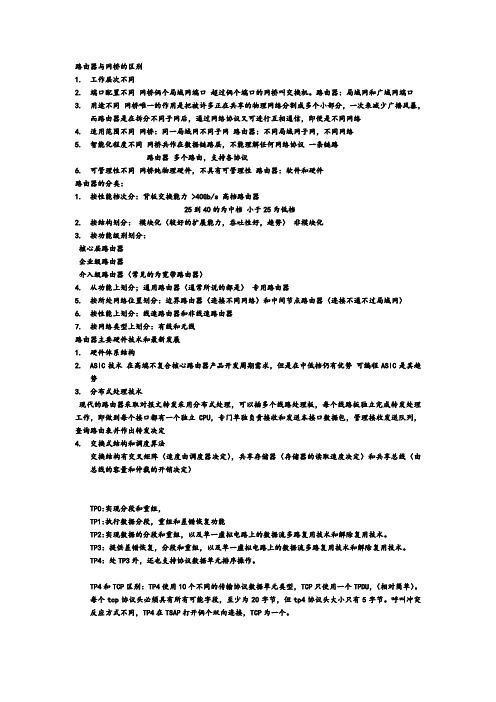
路由器与网桥的区别1.工作层次不同2.端口配置不同网桥俩个局域网端口超过俩个端口的网桥叫交换机。
路由器:局域网和广域网端口3.用途不同网桥唯一的作用是把被许多正在共享的物理网络分割成多个小部分,一次来减少广播风暴,而路由器是在拆分不同子网后,通过网络协议又可进行互相通信,即便是不同网络4.适用范围不同网桥:同一局域网不同子网路由器:不同局域网子网,不同网络5.智能化程度不同网桥共作在数据链路层,不能理解任何网络协议一条链路路由器多个路由,支持各协议6.可管理性不同网桥纯物理硬件,不具有可管理性路由器:软件和硬件路由器的分类:1.按性能档次分:背板交换能力>40Gb/s 高档路由器25到40的为中档小于25为低档2.按结构划分:模块化(较好的扩展能力,吞吐性好,趋势)非模块化3.按功能级别划分:核心层路由器企业级路由器介入级路由器(常见的为宽带路由器)4.从功能上划分; 通用路由器(通常所说的都是)专用路由器5.按所处网络位置划分:边界路由器(连接不同网络)和中间节点路由器(连接不通不过局域网)6.按性能上划分:线速路由器和非线速路由器7.按网络类型上划分:有线和无线路由器主要硬件技术和最新发展1.硬件体系结构2.ASIC技术在高端不复合核心路由器产品开发周期需求,但是在中低档仍有优势可编程ASIC是其趋势3.分布式处理技术现代的路由器采取对报文转发采用分布式处理,可以插多个线路处理板,每个线路板独立完成转发处理工作,即做到每个接口都有一个独立CPU,专门单独负责接收和发送本接口数据包,管理接收发送队列,查询路由表并作出转发决定4.交换式结构和调度算法交换结构有交叉矩阵(速度由调度器决定),共享存储器(存储器的读取速度决定)和共享总线(由总线的容量和仲裁的开销决定)TP0:实现分段和重组,TP1:执行数据分段,重组和差错恢复功能TP2:实现数据的分段和重组,以及单一虚拟电路上的数据流多路复用技术和解除复用技术。
网桥与路由器

网桥与路由器(218.75.11.82)1)网桥是用于同一局域网的互联2)网桥如果不知道目标地址就从接收端口之外的所有端口转发出去;而路由器却将包抛掉,且向源站点发一个出错的包。
3)透明网桥不需要改动硬、软件;不要设地址开关;只要把线插上就好了。
网卡一;网卡可以完成大部分物理层和数据链路层的功能:1)物理连接2)介质访问控制(CSMA/CD)3)封装与解封装4)网络存取控制5)数据缓存6)串口和并口转换二;两大要素:驱动程序和I/O技术--------I/``O技术通过数据总线实现PC和NIC 的转换。
三;主要技术参素:1)带宽;2)总线方式;3)电气接口方式网关一.要实现两个网络之间的通讯,就要通过网关,如A主机发现目的主机不在本地网络中,就把数据包发给自已的网关,再把它发给B主机的网关,网络B的网关再把它发给自已的某个主机。
二.网关:协议网关;应用网关;安全网关。
第二章--------自协商1)完全由物理蕊片实现,不用专用数据报文,不用高层协议2)基本机制:将协商信息封装在“快速连接脉冲”(FLP)中3)FLP 包括一系列时钟/数字序列4)将这些数字取出可得到对端设备的工作模式,以及协商握手信息5)与不具备自协商设备兼容采用“普通连接脉冲”(NLP)6)自协商报文发送:一系列时钟+数据脉冲/每隔16秒/16BIT流量控制A.半双工:背压式流控(backpressure)100bps--------10bps尽量缓冲其帧,一但即将装满,就通知服务器暂停发送;有两种实现方式:1)制造一次冲突,使服务器退避;2)插入一次“载波检测”,使服务器繁忙。
B全双工:1)IEEE802.3x标准,发送PAUSE帧,发送站收到后就会暂停组播地址:01-80-C2-00-00-01第三章--------vlanVlan帧格式--------带有802.1q的帧格式:(2个字节)TPID+(2个字节)TCL(Priority+CFI+VLAN ID)A)TPID是802.1q的标签,包含有一个固定的值0*8100B)TCL是控制信息:1)Priority(0-7)个优先级2)CFI指示所带地址的比特次序,=0是规范格式;=1是非规范格式3)VLAN ID是一个子12位的域,有4096个。
无线路由器与无线网桥的区别
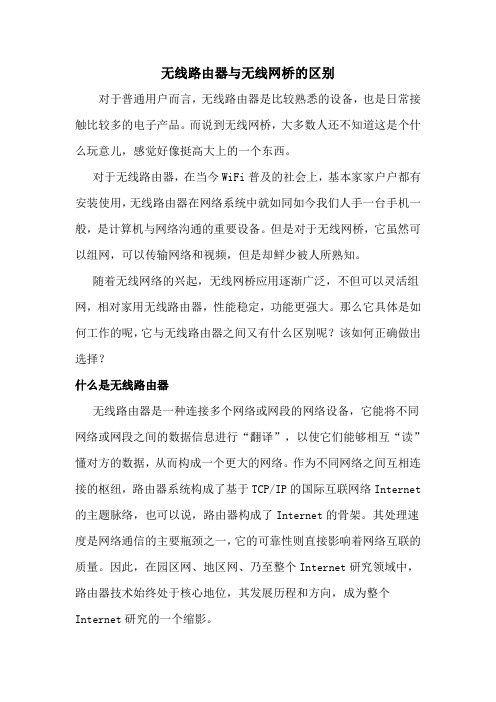
无线路由器与无线网桥的区别对于普通用户而言,无线路由器是比较熟悉的设备,也是日常接触比较多的电子产品。
而说到无线网桥,大多数人还不知道这是个什么玩意儿,感觉好像挺高大上的一个东西。
对于无线路由器,在当今WiFi普及的社会上,基本家家户户都有安装使用,无线路由器在网络系统中就如同如今我们人手一台手机一般,是计算机与网络沟通的重要设备。
但是对于无线网桥,它虽然可以组网,可以传输网络和视频,但是却鲜少被人所熟知。
随着无线网络的兴起,无线网桥应用逐渐广泛,不但可以灵活组网,相对家用无线路由器,性能稳定,功能更强大。
那么它具体是如何工作的呢,它与无线路由器之间又有什么区别呢?该如何正确做出选择?什么是无线路由器无线路由器是一种连接多个网络或网段的网络设备,它能将不同网络或网段之间的数据信息进行“翻译”,以使它们能够相互“读”懂对方的数据,从而构成一个更大的网络。
作为不同网络之间互相连接的枢纽,路由器系统构成了基于TCP/IP的国际互联网络Internet 的主题脉络,也可以说,路由器构成了Internet的骨架。
其处理速度是网络通信的主要瓶颈之一,它的可靠性则直接影响着网络互联的质量。
因此,在园区网、地区网、乃至整个Internet研究领域中,路由器技术始终处于核心地位,其发展历程和方向,成为整个Internet研究的一个缩影。
什么是无线网桥无线网桥(GateBridge)是工作在OSI第二层(数据链路层)上的,能在不同网段之间再生信号的功能,它可以有效地联接两个局域网。
可以使本地通信限制在本网段内,并转发相应的信号到另一个网段,网桥通常用于联接数量不多的、同一类型的网段。
随着无线网络的兴起,无线网桥也随之流行起来。
无线网桥是类似于路由器的设备,一般是配对出现,又在相应的两个点,每一个点都能发射和接收信号。
无线网桥设备可以在建筑物之间建立起高速的远程户外连接,它可以连接两个或者多个无线网络,可以为数据密集型视距内应用提供很高的数据传输速率和出色的吞吐率。
网桥、Hub、交换机、路由器区别
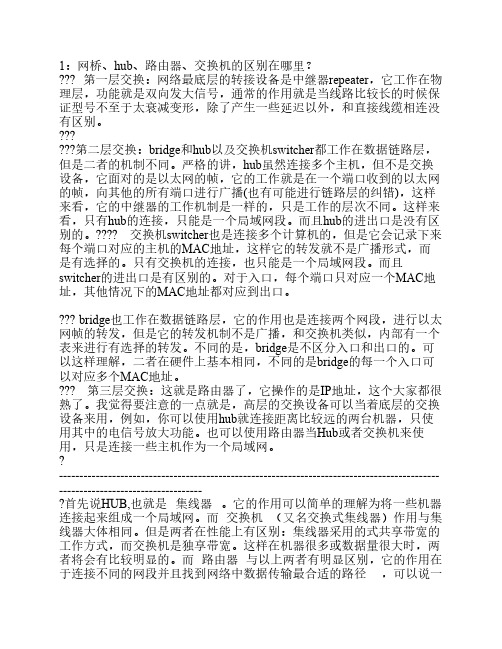
1:网桥、hub、路由器、交换机的区别在哪里???? 第一层交换:网络最底层的转接设备是中继器repeater,它工作在物理层,功能就是双向发大信号,通常的作用就是当线路比较长的时候保证型号不至于太衰减变形,除了产生一些延迟以外,和直接线缆相连没有区别。
??????第二层交换:bridge和hub以及交换机switcher都工作在数据链路层,但是二者的机制不同。
严格的讲,hub虽然连接多个主机,但不是交换设备,它面对的是以太网的帧,它的工作就是在一个端口收到的以太网的帧,向其他的所有端口进行广播(也有可能进行链路层的纠错),这样来看,它的中继器的工作机制是一样的,只是工作的层次不同。
这样来看,只有hub的连接,只能是一个局域网段。
而且hub的进出口是没有区别的。
???? 交换机switcher也是连接多个计算机的,但是它会记录下来每个端口对应的主机的MAC地址,这样它的转发就不是广播形式,而是有选择的。
只有交换机的连接,也只能是一个局域网段。
而且switcher的进出口是有区别的。
对于入口,每个端口只对应一个MAC地址,其他情况下的MAC地址都对应到出口。
??? bridge也工作在数据链路层,它的作用也是连接两个网段,进行以太网帧的转发,但是它的转发机制不是广播,和交换机类似,内部有一个表来进行有选择的转发。
不同的是,bridge是不区分入口和出口的。
可以这样理解,二者在硬件上基本相同,不同的是bridge的每一个入口可以对应多个MAC地址。
??? 第三层交换:这就是路由器了,它操作的是IP地址,这个大家都很熟了。
我觉得要注意的一点就是,高层的交换设备可以当着底层的交换设备来用,例如,你可以使用hub就连接距离比较远的两台机器,只使用其中的电信号放大功能。
也可以使用路由器当Hub或者交换机来使用,只是连接一些主机作为一个局域网。
?--------------------------------------------------------------------------------------------------------------------------------?首先说HUB,也就是集线器。
(完整)中继器,路由器,网桥,网关的区别
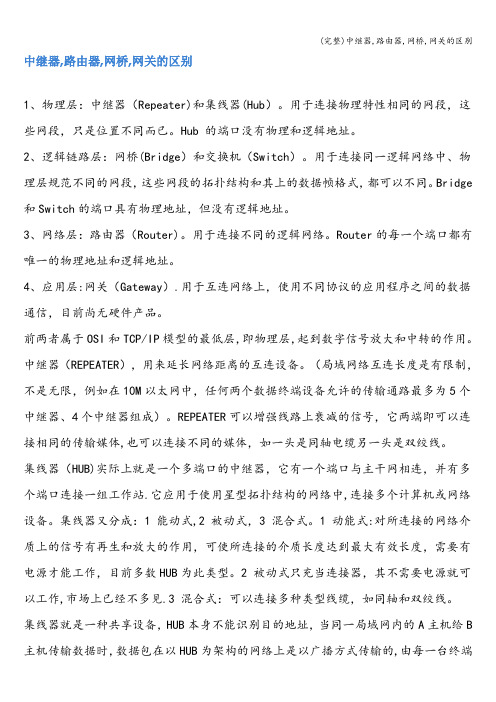
中继器,路由器,网桥,网关的区别1、物理层:中继器(Repeater)和集线器(Hub)。
用于连接物理特性相同的网段,这些网段,只是位置不同而已。
Hub 的端口没有物理和逻辑地址。
2、逻辑链路层:网桥(Bridge)和交换机(Switch)。
用于连接同一逻辑网络中、物理层规范不同的网段,这些网段的拓扑结构和其上的数据帧格式,都可以不同。
Bridge 和Switch的端口具有物理地址,但没有逻辑地址。
3、网络层:路由器(Router)。
用于连接不同的逻辑网络。
Router的每一个端口都有唯一的物理地址和逻辑地址。
4、应用层:网关(Gateway).用于互连网络上,使用不同协议的应用程序之间的数据通信,目前尚无硬件产品。
前两者属于OSI和TCP/IP模型的最低层,即物理层,起到数字信号放大和中转的作用。
中继器(REPEATER),用来延长网络距离的互连设备。
(局域网络互连长度是有限制,不是无限,例如在10M以太网中,任何两个数据终端设备允许的传输通路最多为5个中继器、4个中继器组成)。
REPEATER可以增强线路上衰减的信号,它两端即可以连接相同的传输媒体,也可以连接不同的媒体,如一头是同轴电缆另一头是双绞线。
集线器(HUB)实际上就是一个多端口的中继器,它有一个端口与主干网相连,并有多个端口连接一组工作站.它应用于使用星型拓扑结构的网络中,连接多个计算机或网络设备。
集线器又分成:1 能动式,2 被动式,3 混合式。
1 动能式:对所连接的网络介质上的信号有再生和放大的作用,可使所连接的介质长度达到最大有效长度,需要有电源才能工作,目前多数HUB为此类型。
2 被动式只充当连接器,其不需要电源就可以工作,市场上已经不多见.3 混合式:可以连接多种类型线缆,如同轴和双绞线。
集线器就是一种共享设备,HUB本身不能识别目的地址,当同一局域网内的A主机给B 主机传输数据时,数据包在以HUB为架构的网络上是以广播方式传输的,由每一台终端通过验证数据包头的地址信息来确定是否接收。
胖AP(无线路由器)和瘦AP(无线网桥)的区别
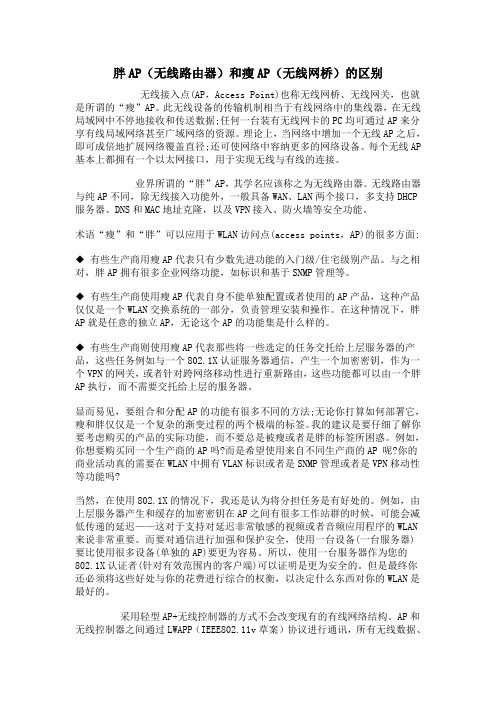
胖AP(无线路由器)和瘦AP(无线网桥)的区别无线接入点(AP,Access Point)也称无线网桥、无线网关,也就是所谓的“瘦”AP。
此无线设备的传输机制相当于有线网络中的集线器,在无线局域网中不停地接收和传送数据;任何一台装有无线网卡的PC均可通过AP来分享有线局域网络甚至广域网络的资源。
理论上,当网络中增加一个无线AP之后,即可成倍地扩展网络覆盖直径;还可使网络中容纳更多的网络设备。
每个无线AP基本上都拥有一个以太网接口,用于实现无线与有线的连接。
业界所谓的“胖”AP,其学名应该称之为无线路由器。
无线路由器与纯AP不同,除无线接入功能外,一般具备WAN、LAN两个接口,多支持DHCP服务器、DNS和MAC地址克隆,以及VPN接入、防火墙等安全功能。
术语“瘦”和“胖”可以应用于WLAN访问点(access points,AP)的很多方面:◆ 有些生产商用瘦AP代表只有少数先进功能的入门级/住宅级别产品。
与之相对,胖AP拥有很多企业网络功能,如标识和基于SNMP管理等。
◆ 有些生产商使用瘦AP代表自身不能单独配置或者使用的AP产品,这种产品仅仅是一个WLAN交换系统的一部分,负责管理安装和操作。
在这种情况下,胖AP就是任意的独立AP,无论这个AP的功能集是什么样的。
◆ 有些生产商则使用瘦AP代表那些将一些选定的任务交托给上层服务器的产品,这些任务例如与一个802.1X认证服务器通信,产生一个加密密钥,作为一个VPN的网关,或者针对跨网络移动性进行重新路由,这些功能都可以由一个胖AP执行,而不需要交托给上层的服务器。
显而易见,要组合和分配AP的功能有很多不同的方法;无论你打算如何部署它,瘦和胖仅仅是一个复杂的渐变过程的两个极端的标签。
我的建议是要仔细了解你要考虑购买的产品的实际功能,而不要总是被瘦或者是胖的标签所困惑。
例如,你想要购买同一个生产商的AP吗?而是希望使用来自不同生产商的AP 呢?你的商业活动真的需要在WLAN中拥有VLAN标识或者是SNMP管理或者是VPN移动性等功能吗?当然,在使用802.1X的情况下,我还是认为将分担任务是有好处的。
无线路由、AP、网桥之区别详解篇

无线路由、AP、网桥之区别详解篇2012年01月17日00:53IT168字号:T|T通过无线上网冲浪,现在已经不是新鲜的事情,随着近一两年无线网络的飞速发展,从企业到家庭都开始在不同的领域体验着“自由上网”的乐趣,笔者接触无线网络也有一段时间了,经常在一些无线论坛逛游,无论是在现实生活还是在论坛中,总会有朋友不断的问这样的问题:什么是无线AP,什么是无线路由器,什么又是无线网桥,我想家里上网该用哪一种设备?今天笔者就详细的谈谈这几者之间的区别,以解初识无线的朋友的心中之惑。
一、由名称看区别首先来看无线AP,AP是英文ACCESS POINT的首字母所写,翻译过来就是“无线访问点”或“无线接入点”,从名字上看就是通过它,能把你的拥有无线网卡的机器接入到网络中来。
它主要是提供无线工作站对有线局域网和从有线局域网对无线工作站的访问,在访问接入点覆盖范围内的无线工作站可以通过它进行相互通信。
通俗的讲,无线AP是无线网和有线网之间沟通的桥梁。
由于无线AP的覆盖范围是一个向外扩散的圆形区域,因此,应当尽量把无线AP放置在无线网络的中心位置,而且各无线客户端与无线AP的直线距离最好不要超过太长,以避免因通讯信号衰减过多而导致通信失败。
无线AP相当于一个无线集线器(HUB),接在有线交换机或路由器上,为跟它连接的无线网卡从路由器那里分得IP。
无线路由器,从名称上我们就可以知道这种设备具有路由的功能,大家可能对有线的宽带路由器有所了解,那么我们可以说无线路由器是单纯型AP与宽带路由器的一种结合;它借助于路由器功能,可实现家庭无线网络中的Internet 连接共享,实现ADSL和小区宽带的无线共享接入,另外,无线路由器可以把通过它进行无线和有线连接的终端都分配到一个子网,这样子网内的各种设备交换数据就非常方便。
无线路由器就是AP、路由功能和集线器的集合体,支持有线无线组成同一子网,直接接上上层交换机或ADSL猫等,因为大多数无线路由器都支持PPOE拨号功能。
中继器、集线器、网桥、交换机和路由器之间的区别

中继器、集线器、网桥、交换机和路由器之间的区别1.中继器(repeater)中继器是位于第1层(OSI参考模型的物理层)的网络设备.当数据离开源在网络上传送时,它是转换为能够沿着网络介质传输的电脉冲或光脉冲的-—这些脉冲称为信号(signal).当信号离开发送工作站时,信号是规划的,而且很容易辨认出来.但是,当信号沿着网络介质进行传送时, 随着经过的线缆越来越长,信号就会变得越来越弱,越来越差。
中继器的目的是在比特级别对网络信号进行再生和重定时,从而使得它们能够在网络上传输更长的距离。
2.集线器(hub)集线器的目的是对网络信号进行再生和重定时.它的特性与中继器很相似(被称为多端口中继器multiport repeater)。
HUB是网络中各个设备的通用连接点,它通常用于连接LAN 的分段。
HUB含有多个端口。
每一个分组到达某个端口时,都会被复制到其他所有端口,以便所有的LAN分段都能看见所有的分组。
集线器并不认识信号、地址或数据中任何信息模式。
中继器与集线器的区别在于连接设备的线缆的数量。
一个中继器通常只有两个端口,而一个集线器通常有4至20个或更多的端口。
以下是集线器最为重要的特性:·放大信号·在整个网络传播信号·无需过滤·无需路径判定或交换·用作网络会集点3.网桥网桥是第2层的设备,它设计用来创建两个或多个LAN分段。
其中,每一个分段都是一个独立的冲突域。
网桥设计用来产生更大可用宽带。
它的目的是过滤LAN的通信流,使得本地的通信流保留在本地,而让那些定向到LAN其他部分(分段)的通信流转发到那里去。
每一台网络设备在NIC(网络接口卡)中都有一个惟一的MAC(介质访问控制)地址。
网桥会记录它每一边的MAC地址,然后基于这张MAC地址表作出转发决策.以下是网桥的一些重要特性:·网桥比集线器更为智能。
它只运行在第2层,就是说,它能分析传入的帧,并且能基于寻址信息进行转发或丢弃它们.·网桥在两个或多个LAN分段之间收集和转发分组。
集线器、网桥、交换机、路由器、网关之间区别

你在学计算机网络吧,一两句说不完集线器:集线器的基本功能是信息分发,它把一个端口接收的所有信号向所有端口分发出去。
一些集线器在分发之前将弱信号重新生成,一些集线器整理信号的时序以提供所有端口间的同步数据通信。
路由器:路由器顾名思义就是进行路由的设备。
而路由是指通过相互连接的网络把信息从源地点移动到目标地点的活动。
路由器通过路由决定数据的转发,转发策略称为路由选择(routing),这也是路由器名称的由来(router,转发者)。
网桥:1、网桥(Bridge)也称桥接器,是连接两个局域网的存储转发设备,用它可以完成具有相同或相似体系结构网络系统的连接。
2、网桥的功能:1)网桥对所接收的信息帧只作少量的包装,而不作任何修改。
2)网桥可以采用另外一种协议来转发信息。
3)网桥有足够大的缓冲空间,以满足高峰期的要求。
4)网桥必须具有寻址和路径选择的能力。
四、路由器1、路由器是网络层上的连接,即不同网络与网络之间的连接。
2、路径的选择就是路由器的主要任务。
路径选择包括两种基本的活动:一是最佳路径的判定;二是网间信息包的传送,信息包拇 鸵话阌殖莆 敖换弧薄?、路由器与网桥的差别:1)路由器在网络层提供连接服务,用路由器连接的网络可以使用在数据链路层和物理层完全不同的协议。
路由器的服务通常要由端用户设备明确地请求,它处理的仅仅是由其它端用户设备要求寻址的报文。
2)路由器与网桥的另一个重要差别是,路由器了解整个网络,维持互连网络的拓扑,了解网络的状态,因而可使用最有效的路径发送包。
网关:1、网关(协议转换器)是互连网络中操作在OSI网络层之上的具有协议转换功能设施,所以称为设施,是因为网关不一定是一台设备,有可能在一台主机中实现网关功能。
网关用于以下几种场合的异构网络互连:1).异构型局域网,如互联专用交换网PBX与遵循IEEE802标准的局域网。
2).局域网与广域网的互联。
3).广域网与广域网的互联。
4).局域网与主机的互联(当主机的操作系统与网络操作系统不兼容时,可以通过网关连接)。
解读无线AP、网桥、路由器
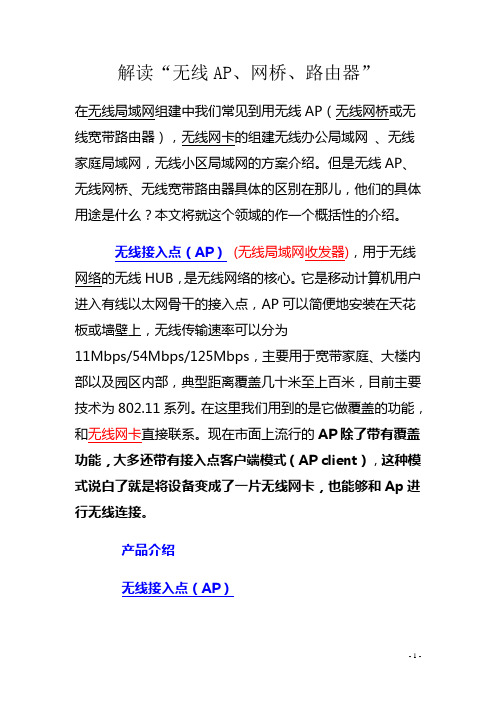
解读“无线AP、网桥、路由器”在无线局域网组建中我们常见到用无线AP(无线网桥或无线宽带路由器),无线网卡的组建无线办公局域网、无线家庭局域网,无线小区局域网的方案介绍。
但是无线AP、无线网桥、无线宽带路由器具体的区别在那儿,他们的具体用途是什么?本文将就这个领域的作一个概括性的介绍。
无线接入点(AP) (无线局域网收发器),用于无线网络的无线HUB,是无线网络的核心。
它是移动计算机用户进入有线以太网骨干的接入点,AP可以简便地安装在天花板或墙壁上,无线传输速率可以分为11Mbps/54Mbps/125Mbps,主要用于宽带家庭、大楼内部以及园区内部,典型距离覆盖几十米至上百米,目前主要技术为802.11系列。
在这里我们用到的是它做覆盖的功能,和无线网卡直接联系。
现在市面上流行的AP除了带有覆盖功能,大多还带有接入点客户端模式(AP client),这种模式说白了就是将设备变成了一片无线网卡,也能够和Ap进行无线连接。
产品介绍无线接入点(AP)- 1 -- 2 -TEW-410APBplus(点击看大图)推荐价格:2980TRENDnet的TEW-410APBplus 125Mbps 无线接入点是当前连接有线网络和无线网络的理想选择,是当前最早推出传输速率达125Mbps的无线产品。
它兼容最新的 IEEE 802.11g 和 802.11b 无线网络标准;并采用直接序列扩频技术(DSSS)并支持透明桥接,还支持在多个无线接点之间无线漫游。
TEW-410APBplus还提供了AP-to-AP 桥接功能,允许用户连接两个或多个无线接入点,可以做为接入点,接入点客户端,网桥或无线中继这几种模式。
无线网桥,将两个或多个不同建筑物间的局域网络用无线连接起来的设备叫无线网桥,这是我理解的概念,它可以提供点到点,点到多点的连接方式,和功率放大器、定向天线配合使用可以传输几十公里的距离,主要应用于室外,使用无线网桥不可能只使用一个,必需两个以上,而AP可以单独使用。
交换机,集线器,网桥,路由器,网关的区别

交换机,集线器,网桥,路由器,网关的区别1. 交换机(Switch)交换机是一种网络设备,用于在局域网(LAN)中连接多个计算机和网络设备。
它能将传入的数据包转发到正确的目标设备,提高网络的传输效率。
交换机工作在数据链路层,根据MAC地址识别目标设备,并且在交换表中记录这些地址,以便快速转发数据。
特点: - 分解冲突:交换机能够根据目标MAC地址,将数据包仅发送到目标设备,而不是广播到整个网络,减少冲突。
- 灵活性:交换机可以支持不同速度和协议的设备连接。
- 高性能:交换机能够实现全双工通信,提供更大的带宽和更快的传输速度。
2. 集线器(Hub)集线器是一种简单的设备,用于将多个终端设备连接到一个网络上。
它是一种广播设备,将所有传入数据包广播到连接的所有设备。
当一个设备发送数据时,所有其他设备都会收到这个数据包,这可能引发冲突并降低网络性能。
特点: - 广播:集线器将数据包广播到所有连接的设备,可能导致网络拥堵。
- 冲突:由于所有设备共享带宽,多个设备同时发送数据时会发生冲突。
- 延迟:由于冲突和广播,集线器可能会导致网络延迟。
3. 网桥(Bridge)网桥是连接两个或多个局域网(LAN)的设备,它能够在数据链路层分割不同的网络段。
网桥能够根据目标MAC地址,将数据包转发到正确的网络段,但在同一网络段内,它将广播数据包到所有设备,类似于集线器。
特点: - 分割网络:网桥能够将大型局域网分割为多个较小的网络段,提高网络性能。
- 过滤:网桥能够根据MAC地址过滤数据包,只将目标设备所在网络段的数据转发。
4. 路由器(Router)路由器是一种网络设备,用于连接多个网络,转发数据包并选择最佳路径将其发送到目标网络。
路由器工作在网络层,使用IP地址来识别目标网络和设备,并具有路由表,记录网络之间的连接关系。
特点:- 路由选择:路由器可以根据路由表中的信息选择最佳路径转发数据包,优化网络传输。
- 隔离网络:路由器能够隔离不同网络之间的流量,提高网络安全性。
网关、路由、网桥
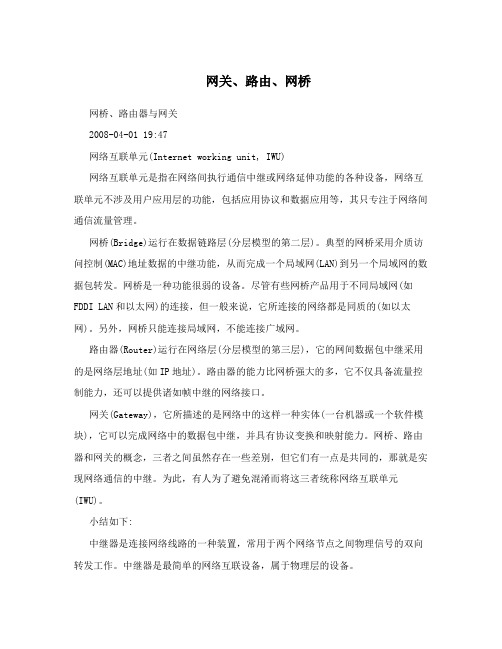
网关、路由、网桥网桥、路由器与网关2008-04-01 19:47网络互联单元(Internet working unit, IWU)网络互联单元是指在网络间执行通信中继或网络延伸功能的各种设备,网络互联单元不涉及用户应用层的功能,包括应用协议和数据应用等,其只专注于网络间通信流量管理。
网桥(Bridge)运行在数据链路层(分层模型的第二层)。
典型的网桥采用介质访问控制(MAC)地址数据的中继功能,从而完成一个局域网(LAN)到另一个局域网的数据包转发。
网桥是一种功能很弱的设备。
尽管有些网桥产品用于不同局域网(如FDDI LAN和以太网)的连接,但一般来说,它所连接的网络都是同质的(如以太网)。
另外,网桥只能连接局域网,不能连接广域网。
路由器(Router)运行在网络层(分层模型的第三层),它的网间数据包中继采用的是网络层地址(如IP地址)。
路由器的能力比网桥强大的多,它不仅具备流量控制能力,还可以提供诸如帧中继的网络接口。
网关(Gateway),它所描述的是网络中的这样一种实体(一台机器或一个软件模块),它可以完成网络中的数据包中继,并具有协议变换和映射能力。
网桥、路由器和网关的概念,三者之间虽然存在一些差别,但它们有一点是共同的,那就是实现网络通信的中继。
为此,有人为了避免混淆而将这三者统称网络互联单元(IWU)。
小结如下:中继器是连接网络线路的一种装置,常用于两个网络节点之间物理信号的双向转发工作。
中继器是最简单的网络互联设备,属于物理层的设备。
网桥是一个二层(数据链路层)设备,用于隔绝冲突,但是不能隔绝广播。
常常是基于软件的,现在使用得很少。
交换机是一个多端口的二层(数据链路层)设备,又叫做多口桥,功能除了网桥所具有的功能之外,还有其特定的高级功能,如路由。
路由器是一个三层(网络层)设备,用于路径选择,并且可以隔绝广播。
网关是连接两个协议差别很大的计算机网络时使用的设备。
它可以将具有不同体系结构的计算机网络连接在一起。
hub,网桥,路由器,交换机,三层交换机的区别

hub,网桥,路由器,交换机,三层交换机的区别1)HUB是大家常说的集线器,它应用于使用星型拓扑结构的网络中,连接多个计算机或网络设备。
集线器又分成:1.能动式2.被动式 3.混合式。
1.动能式:对所连接的网络介质上的信号有再生和放大的作用,可使所连接的介质长度达到最大有效长度,需要有电源才能工作,目前多数HUB为此类型。
2.被动式只充当连接器,其不需要电源就可以工作,市场上已经不多见。
3.混合式:可以连接多种类型线缆,如同轴和双绞线。
2)网桥这种设备看上去有点像中继器。
它具有单个的输入端口和输出端口。
它与中继器的不同之处就在于它能够解析它收发的数据。
网桥属于O S I 模型的数据链路层;数据链路层能够进行流控制、纠错处理以及地址分配。
网桥能够解析它所接受的帧,并能指导如何把数据传送到目的地。
特别是它能够读取目标地址信息(M A C ),并决定是否向网络的其他段转发(重发)数据包,而且,如果数据包的目标地址与源地址位于同一段,就可以把它过滤掉。
当节点通过网桥传输数据时,网桥就会根据已知的M A C 地址和它们在网络中的位置建立过滤数据库(也就是人们熟知的转发表)。
网桥利用过滤数据库来决定是转发数据包还是把它过滤掉.3)路由器是一种多端口设备,它可以连接不同传输速率并运行于各种环境的局域网和广域网,也可以采用不同的协议。
路由器属于O S I 模型的第三层。
第2 章曾经讲过,网络层指导从一个网段到另一个网段的数据传输,也能指导从一种网络向另一种网络的数据传输。
过去,由于过多的注意第三层或更高层的数据,如协议或逻辑地址,路由器曾经比交换机和网桥的速度慢。
因此,不像网桥和第二层交换机,路由器是依赖于协议的。
在它们使用某种协议转发数据前,它们必须要被设计或配置成能识别该协议。
传统的独立式局域网路由器正慢慢地被支持路由功能的第三层交换机所替代。
但路由器这个概念还是非常重要的。
本节的剩余部分讲述的都是关于第三层交换机的应用。
网关,网桥,交换机和路由器的区别

网关、网桥、交换机和路由器是计算机网络中常见的网络设备,它们在数据传输和网络连接方面发挥着不同的作用。
下面将详细介绍它们之间的区别。
网关(Gateway)网关是将不同网络协议之间进行互联的设备,可以理解为连接不同网络的门户。
它可以实现不同网络之间的通信,并进行数据包的转发。
网关通常用在连接内部网络和外部网络之间。
主要特点: - 连接不同的网络,扮演桥接器的角色。
- 支持不同网络协议的转换,如将IP协议转换为IPX协议。
- 可以对数据包进行过滤和处理,提高网络的安全性。
网桥(Bridge)网桥是将局域网中的多个网络进行连接的设备,其主要功能是在数据链路层上进行信息的传输。
网桥能学习并记住设备的MAC地址,根据MAC地址来转发数据包。
网桥通常用于连接相同类型的网络,扩展网络的规模。
主要特点: - 在数据链路层进行转发。
- 根据MAC地址进行数据包转发,只在同一网段内转发。
- 具有学习功能,可以学习设备的MAC地址。
交换机(Switch)交换机是现代局域网中最常见的设备之一,它可以连接多个计算机和其他网络设备,并在数据链路层上进行信息传输。
交换机通过学习和记忆设备的MAC地址,根据MAC地址来转发数据包。
交换机能够提供更大的带宽和更快的数据传输速度。
主要特点: - 在数据链路层进行转发。
- 根据MAC地址进行数据包转发,只在同一网段内转发。
- 具有学习功能,可以学习设备的MAC地址。
- 支持全双工通信,可以同时进行发送和接收数据。
路由器(Router)路由器是一个网络设备,用于连接多个计算机网络,并在网络层上进行数据包转发。
路由器根据IP地址来决定数据包的传输路径,并能够实现不同网络之间的互联。
路由器通常用于互联网的接入和内部网络的连接。
主要特点: - 在网络层进行转发。
- 根据IP地址进行数据包转发,跨不同网段进行转发。
- 支持不同的网络协议,如IP、IPX等。
- 具有路由表,可以根据路由表来决定数据包的传输路径。
路由器与网桥的区别
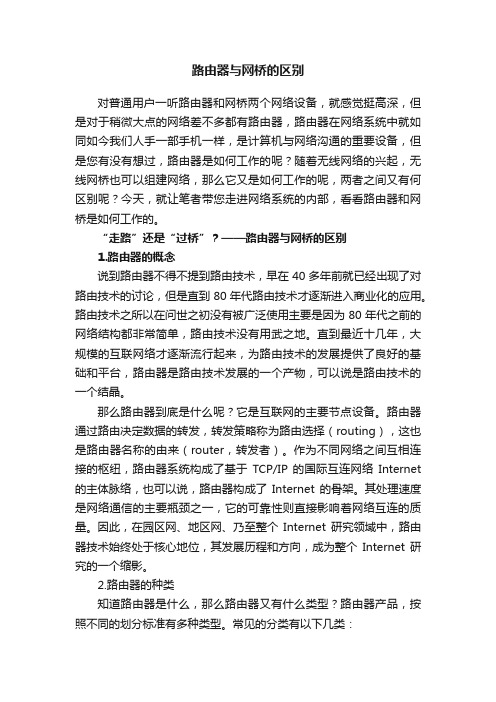
路由器与网桥的区别对普通用户一听路由器和网桥两个网络设备,就感觉挺高深,但是对于稍微大点的网络差不多都有路由器,路由器在网络系统中就如同如今我们人手一部手机一样,是计算机与网络沟通的重要设备,但是您有没有想过,路由器是如何工作的呢?随着无线网络的兴起,无线网桥也可以组建网络,那么它又是如何工作的呢,两者之间又有何区别呢?今天,就让笔者带您走进网络系统的内部,看看路由器和网桥是如何工作的。
“走路”还是“过桥”?——路由器与网桥的区别1.路由器的概念说到路由器不得不提到路由技术,早在40多年前就已经出现了对路由技术的讨论,但是直到80年代路由技术才逐渐进入商业化的应用。
路由技术之所以在问世之初没有被广泛使用主要是因为80年代之前的网络结构都非常简单,路由技术没有用武之地。
直到最近十几年,大规模的互联网络才逐渐流行起来,为路由技术的发展提供了良好的基础和平台,路由器是路由技术发展的一个产物,可以说是路由技术的一个结晶。
那么路由器到底是什么呢?它是互联网的主要节点设备。
路由器通过路由决定数据的转发,转发策略称为路由选择(routing),这也是路由器名称的由来(router,转发者)。
作为不同网络之间互相连接的枢纽,路由器系统构成了基于TCP/IP 的国际互连网络Internet 的主体脉络,也可以说,路由器构成了Internet 的骨架。
其处理速度是网络通信的主要瓶颈之一,它的可靠性则直接影响着网络互连的质量。
因此,在园区网、地区网、乃至整个Internet 研究领域中,路由器技术始终处于核心地位,其发展历程和方向,成为整个Internet 研究的一个缩影。
2.路由器的种类知道路由器是什么,那么路由器又有什么类型?路由器产品,按照不同的划分标准有多种类型。
常见的分类有以下几类:(1)按性能档次分为高、中、低档路由器。
通常将路由器吞吐量大于40Gbps的路由器称为高档路由器,背吞吐量在25Gbps~40Gbps之间的路由器称为中档路由器,而将低于25Gbps的看作低档路由器。
桥接和路由的区别
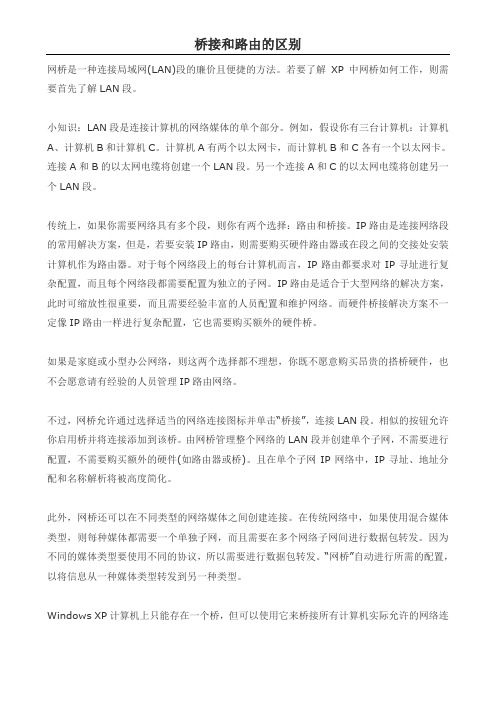
网桥是一种连接局域网(LAN)段的廉价且便捷的方法。
若要了解XP中网桥如何工作,则需要首先了解LAN段。
小知识:LAN段是连接计算机的网络媒体的单个部分。
例如,假设你有三台计算机:计算机A、计算机B和计算机C。
计算机A有两个以太网卡,而计算机B和C各有一个以太网卡。
连接A和B的以太网电缆将创建一个LAN段。
另一个连接A和C的以太网电缆将创建另一个LAN段。
传统上,如果你需要网络具有多个段,则你有两个选择:路由和桥接。
IP路由是连接网络段的常用解决方案,但是,若要安装IP路由,则需要购买硬件路由器或在段之间的交接处安装计算机作为路由器。
对于每个网络段上的每台计算机而言,IP路由都要求对IP寻址进行复杂配置,而且每个网络段都需要配置为独立的子网。
IP路由是适合于大型网络的解决方案,此时可缩放性很重要,而且需要经验丰富的人员配置和维护网络。
而硬件桥接解决方案不一定像IP路由一样进行复杂配置,它也需要购买额外的硬件桥。
如果是家庭或小型办公网络,则这两个选择都不理想,你既不愿意购买昂贵的搭桥硬件,也不会愿意请有经验的人员管理IP路由网络。
不过,网桥允许通过选择适当的网络连接图标并单击“桥接”,连接LAN段。
相似的按钮允许你启用桥并将连接添加到该桥。
由网桥管理整个网络的LAN段并创建单个子网,不需要进行配置,不需要购买额外的硬件(如路由器或桥)。
且在单个子网IP网络中,IP寻址、地址分配和名称解析将被高度简化。
此外,网桥还可以在不同类型的网络媒体之间创建连接。
在传统网络中,如果使用混合媒体类型,则每种媒体都需要一个单独子网,而且需要在多个网络子网间进行数据包转发。
因为不同的媒体类型要使用不同的协议,所以需要进行数据包转发。
“网桥”自动进行所需的配置,以将信息从一种媒体类型转发到另一种类型。
Windows XP计算机上只能存在一个桥,但可以使用它来桥接所有计算机实际允许的网络连接。
跨越树算法:网桥使用IEEE跨越树算法(STA)建立无循环转发拓扑。
- 1、下载文档前请自行甄别文档内容的完整性,平台不提供额外的编辑、内容补充、找答案等附加服务。
- 2、"仅部分预览"的文档,不可在线预览部分如存在完整性等问题,可反馈申请退款(可完整预览的文档不适用该条件!)。
- 3、如文档侵犯您的权益,请联系客服反馈,我们会尽快为您处理(人工客服工作时间:9:00-18:30)。
网桥与路由器的区别
网桥(Bridge)又叫桥接器,它是一种在OSI参考模型的数据链路层实现局域网互连的存储转发设备。
网桥是一种简单的网络互联设备,它用于连接两个或更多的局域网网段,每个局域网网段是一个独立的冲突域。
网桥从一个局域网接收MAC帧,拆封、校对、校验之后,按另一个局域网的格式重新组装,发往它的物理层。
由于网桥是数据链路层设备,因此不能处理数据链路层以上层次协议所加的报头。
路由器(Router)也称之为路径选择器,是在OSI参考模型的网络层实现网络互连的设备。
它比网桥更加复杂,也具有更大的灵活性。
由于路由器具有更强的不同网络间的互连能力,所以其连接对象包括局域网和广域网等多种类型网络。
网桥和路由器的区别在于:
1、网络端口数量不同:网桥通常只有两个端口,超过2个端口的网桥称为交换机(Switch);而路由器最少有16口,最多可达48口。
2、连接的网络类型:网桥只能连接相同的网络,而路由器还可以连接不同的网络。
3、能否隔离广播:网桥不能隔离广播,而路由器能够隔离广播。
4、工作层次不同:网桥是第二层的设备,而路由器是第三层的设备。
5、数据转发的方式不同:网桥使用物理(或MAC)地址来做出数据转发的决定,而路由器使用第三层的寻址方案(IP)来做出数据转发的决定。
